数据库的安装.docx
《数据库的安装.docx》由会员分享,可在线阅读,更多相关《数据库的安装.docx(19页珍藏版)》请在冰豆网上搜索。
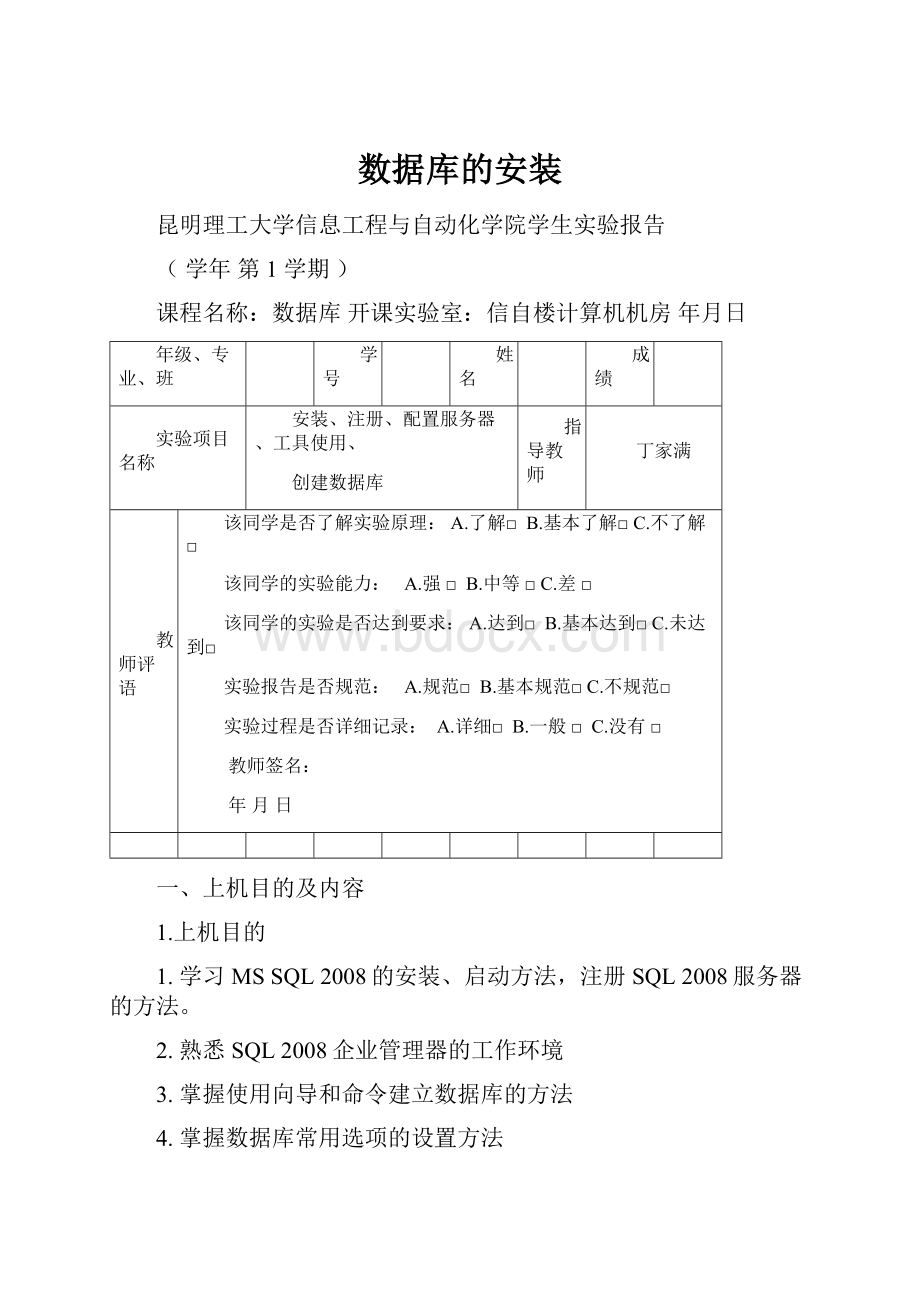
数据库的安装
昆明理工大学信息工程与自动化学院学生实验报告
(学年第1学期)
课程名称:
数据库开课实验室:
信自楼计算机机房年月日
年级、专业、班
学号
姓名
成绩
实验项目名称
安装、注册、配置服务器、工具使用、
创建数据库
指导教师
丁家满
教师评语
该同学是否了解实验原理:
A.了解□B.基本了解□C.不了解□
该同学的实验能力:
A.强□B.中等□C.差□
该同学的实验是否达到要求:
A.达到□B.基本达到□C.未达到□
实验报告是否规范:
A.规范□B.基本规范□C.不规范□
实验过程是否详细记录:
A.详细□B.一般□C.没有□
教师签名:
年月日
一、上机目的及内容
1.上机目的
1.学习MSSQL2008的安装、启动方法,注册SQL2008服务器的方法。
2.熟悉SQL2008企业管理器的工作环境
3.掌握使用向导和命令建立数据库的方法
4.掌握数据库常用选项的设置方法
2.上机内容
1.两种方式启动服务器
2.注册与配置服务器
3.MicrosoftSQL2008在线手册使用
4.MicrosoftSQL2008查询分析器使用
5.MicrosoftSQL2008企业管理器使用
6.采用SQL语句,企业管理器两种方式创建数据库
7.调整库容量等参数
二、所用仪器、材料(设备名称、型号、规格等或使用软件)
1台PC及MicrosoftSQL2008软件
三、实验方法、步骤(或:
程序代码或操作过程)
1.先走控制面板里找到iis安装,步骤如下
点“程序”,
点“打开或关闭Windows功能”
在“Internetinformationservers可承载的web核心”上打勾,点确定,ok
2.安装vs2008sp1,在微软官网可下载,要先安装vs后才可以安装sp1,下载安装
打开
安装vssp1成功,继续sqlservers2008安装:
安装SQL2008的过程与SQL2005的程序基本一样,只不过在安装的过程中部分选项有所改变,当然如果只熟悉SQL2000安装的同志来说则是一个革命性的变动。
--------------------------------------------------------------
开始学习数据库,准备安装SQLServer2008,在微软网站找到了下载地址,3.28G,之所以这么大,是因为该ISO文件同时包含了IA64、64、x86三种版本,x86约占1.5G多一些,直接下载地址如下:
如果你的机器上已安装有VisualStudio2008,在安装之前最好安装VisualStudio2008SP1,为什么这么做?
偶也不知道,只是SQLServer2008发行说明中有此一条,我也没试过不安装SP1有什么后果。
开始安装,启动,出现了一个CMD窗口,真不知道微软的开发人员是怎么想的,用命令行程序做载入和系统检查,而且这个CMD窗口会一直持续到安装结束。
安装程序风格变化很大,相较2005也有很大变化:
上图为安装主界面,包含了有关SQLServer2008的各种信息,很直观,开始安装选择:
全新SQLServer独立安装或向现有安装添加功能;
一些必需条件检查;
然后是产品序列号输入,这也是SQLServer首次采用此种授权管理方式;从微软网站下载的版本其实和正式版本无异,你如果有正式的序列号,在此输入即可成为正式版;当然在此处你也可以选择安装企业评估版,待以后通过上图的安装中心界面可将试用版升级为其它版本的正式版。
这里,我们输入企业版序列号:
JD8Y6-HQG69-P9H84-XDTPG-34MBB;
SQLServer2008企业版授权协议;
这里需要一些组件的安装
点击安装过后,有一小段等待的时间
另外一些必要条件的检查
安装组件选择,默认情况下什么也没有选中,根据情况选择即可,一般情况下,不明白的就全选;
配置实例并选择安装路径;从图中可以看出,虽然实例安装到了D盘,但只用了784M,将近2G的内容都安装到了C盘,因此我们选择直接安装在C盘默认文件夹下;
这里为实例配置,我们只需选择默认的,然后”下一步”;
显示安装后预计战胜的硬盘空间
配置各SQLServer服务的帐户名和启动类型,对开发人员来说非常实用;
配置身份验证模式,和以往版本没有什么不同;但新增了一个”指定SQLServer管理员”的必填项,该管理员是指Windows帐户,你可以新建一个专门用于SQLServer的帐户,或点击”添加当前用户”添加当前用户为管理员;同时”数据目录”页可指定各种类型数据文件的存储位置,不过我们这里只需要选择”添加当前用户”,其他的默认就好;
接下来,根据选择项目,会有一些不同的项目要配置,对于非专业人员来说,基本原则就是”添加当前用户”,这样简洁并且不易出错;
ReportingSevice配置,直接默认,选择”下一步”;
错误和使用情况报告,这里我们不选择向微软发送错误报告,直接”下一步”;
再一次对必要信息进行检查;
安装信息汇总,安装前的最后一步
安装后运行图例,安装成功。
四、实验结果、分析和结论(误差分析与数据处理、成果总结等。
其中,绘制曲线图时必须用计算纸或程序运行结果、改进、收获)
这次的实验室学习MSSQL2008的使用,安装。
过程很复杂,但是跟着提示一步步完成就可以。
通过了解,我知道 SQLServer是一个关系数据库管理系统。
它最初是由Microsoft、Sybase和Ashton-Tate三家公司共同开发的,于1988年推出了第一个OS/2版本。
在WindowsNT推出后,Microsoft与Sybase在SQLServer的开发上就分道扬镳了,Microsoft将SQLServer移植到WindowsNT系统上,专注于开发推广SQLServer的WindowsNT版本。
Sybase则较专注于SQLServer在UNⅨ操作系统上的应用。
SQLServer2000是Microsoft公司推出的SQLServer数据库管理系统,该版本继承了SQLServer7.0版本的优点,同时又比它增加了许多更先进的功能。
具有使用方便可伸缩性好与相关软件集成程度高等优点,可跨越从运行MicrosoftWindows98的膝上型电脑到运行MicrosoftWindows2000的大型多处理器的服务器等多种平台使用。
MicrosoftSQLServer2008是一个重大的产品版本,它推出了许多新的特性和关键的改进,使得它成为至今为止的最强大和最全面的MicrosoftSQLServer版本。
这篇文章详细介绍了MicrosoftSQLServer2008中的新的特性、优点和功能。
微软的这个数据平台满足这些数据爆炸和下一代数据驱动应用程序的需求,支持数据平台愿景:
关键任务企业数据平台、动态开发、关系数据和商业智能。
通过安装和使用,加深了对此的了解。
注:
教师必须按照上述各项内容严格要求,认真批改和评定学生成绩。